Курсовая работа Сisco. Cisco курсовая-работа-Шеломихин С.В. Программа Cisco Packet Tracer 9 Практическая часть 13
 Скачать 3.41 Mb. Скачать 3.41 Mb.
|
|
Содержание Введение 6 Задачи курсового проекта 7 Общие сведения 8 Программа Cisco - Packet Tracer 9 Практическая часть 13 Создание сетевого проекта в программе Cisco Packet Tracer 13 Настройка сетевого оборудования 20 Проверка настроенного сетевого оборудования 31 Заключение 37 Список использованных источников 38 Приложение 40 ВВЕДЕНИЕ Целью данного курсового проекта, является: научиться работать и настраивать серверное оборудование, от компании Cisco. Cisco – Packet Tracer – это симулятор сети передачи данных, выпускаемый фирмой Cisco Systems. Позволяет делать работоспособные модели сети, настраивать (командами Cisco IOS) маршрутизаторы и коммутаторы, взаимодействовать между несколькими пользователями (через облако). В симуляторе реализованы серии маршрутизаторов Cisco 800, 1800, 1900, 2600, 2800, 2900 и коммутаторов Cisco Catalyst 2950, 2960, 3560, а также межсетевой экран ASA 5505. Беспроводные устройства представлены маршрутизатором Linksys WRT300N, точками доступа и сотовыми вышками. Кроме того, есть серверы DHCP, HTTP, TFTP, FTP, DNS, AAA, SYSLOG, NTP и EMAIL, рабочие станции, различные модули к компьютерам и маршрутизаторам, IP-фоны, смартфоны, хабы, а также облако, эмулирующее WAN. Объединять сетевые устройства можно с помощью различных типов кабелей, таких как прямые и обратные патч-корды, оптические и коаксиальные кабели, последовательные кабели и телефонные пары. ЗАДАЧИ КУРСОВОГО ПРОЕКТАЗадачей данного курсового проекта, является: научиться настраивать и работать в серверном оборудовании, от компании Cisco, в программе Cisco Packet Tracer - Подключение пользователей к сети - Настройка серверов DHCP+DNS и EMAIL - Выбор оборудование - Настройка ПК пользователей - Работа с почтой - Проверка работоспособности данной сети 2. ОБОЩИЕ СВЕДЕНИЯ Компьютерные технологии стали неотъемлемой частью нашей жизни. Cisco – мировой лидер в области сетевых технологий, меняющих способы человеческого общения, связи и совместной работы. Деятельность компании сосредоточена на пяти основных технологических направлениях: магистральная маршрутизация, коммутация и услуги; решения для совместной работы; виртуализация центров обработки данных и облачные вычисления; видеотехнологии; архитектуры для трансформации бизнеса. Чистый объем продаж компании в 2013 финансовом году составил 48,6 млрд долларов. Компания Cisco была основана в декабре 1984 г. Группой сотрудников Стэнфордского университета. Свой первый продукт компания выпустила в 1986 г. Штабквартиры Cisco расположены в городах Сан-Хосе (Калифорния), Амстердаме (Нидерланды) и Бангалоре (Индия). Компания имеет более 400 офисов, общая численность сотрудников составляет 63 465 человек. Российское представительство Cisco открыто в Москве в 1995 г. Решения Cisco используются в основных отраслях российской экономики: в машиностроении, металлургической и нефтегазовой промышленности, в строительстве и недвижимости, розничной торговле, банках, инвестиционных и страховых компаниях. Cisco имеет около 500 российских сертификатов на продукцию в области сетевой безопасности. Кроме того, Cisco сертифицировала производство широкого спектра своих решений на территории РФ. В апреле 2011 года в Зеленограде состоялось официальное открытие производства главного электронного узла для первого продукта Cisco, производимого в России, – инновационного аппаратного VPN-модуля. В октябре 2011 года компания объявила о следующем этапе локализации производства своего оборудования в России: в Твери на базе глобального контрактного производителя выпускаются цифровые телевизионные приставки Cisco®, предназначенные для передачи видеоконтента и услуг по сетям IPTV. 3. ПРОГРАММА Cisco – Packet Tracer Cisco Packet Tracer — это эмулятор сети, созданный компанией Cisco. Данное приложение позволяет строить сети на разнообразном оборудовании в произвольных топологиях с поддержкой разных протоколов. Программное решение Cisco Packet Tracer позволяет имитировать работу различных сетевых устройств: маршрутизаторов, коммутаторов, точек беспроводного доступа, персональных компьютеров, сетевых принтеров, IP-телефонов и т.д. Работа с интерактивным симулятором дает ощущение настройки реальной сети, состоящей из десятков или даже сотен устройств. Настройки, в свою очередь, зависят от характера устройств: одни можно настроить с помощью команд операционной системы Cisco IOS, другие – за счет графического веб-интерфейса, третьи – через командную строку операционной системы или графические меню. Благодаря такому свойству Cisco Packet Tracer, как режим визуализации, пользователь может отследить перемещение данных по сети, появление и изменение параметров IP-пакетов при прохождении данных через сетевые устройства, скорость и пути перемещения IP-пакетов. Анализ событий, происходящих в сети, позволяет понять механизм ее работы и обнаружить неисправности. Cisco Packet Tracer может быть использован не только как симулятор, но и как сетевое приложение для симулирования виртуальной сети через реальную сеть, в том числе Интернет. Пользователи разных компьютеров, независимо от их местоположения, могут работать над одной сетевой топологией, производя ее настройку или устраняя проблемы. Эта функция многопользовательского режима Cisco Packet Tracer может применяется для организации командной работы. В Cisco Packet Tracer пользователь может симулировать построение не только логической, но и физической модели сети и, следовательно, получать навыки проектирования. Схему сети можно наложить на чертеж реально существующего здания или даже города и спроектировать всю его кабельную проводку, разместить устройства в тех или иных зданиях и помещениях с учетом физических ограничений, таких как длина и тип прокладываемого кабеля или радиус зоны покрытия беспроводной сети. Симуляция, визуализация, многопользовательский режим и возможность проектирования делают Cisco Packet Tracer уникальным инструментом для обучения сетевым технологиям. Оборудование и линии связи в Cisco Packet Tracer Основное оборудование и линии связи. Маршрутизаторы (рис.1).  Рис.1. Маршрутизаторы в программе Cisco – Packet Tracer Маршрутизаторы используется для поиска оптимального маршрута передачи данных на основании специальных алгоритмов маршрутизации, например, выбор маршрута (пути) с наименьшим числом транзитных узлов. (рис.2).   Рис.2 Маршрутизатор Работают на сетевом уровне модели OSI. Коммутаторы (рис.3).  Рис.3. Коммутаторы в программе Cisco – Packet Tracer Коммутаторы – это устройства, работающие на канальном уровне модели OSI и предназначенные для объединения нескольких узлов в пределах одного или нескольких сегментах сети. Передаёт пакеты коммутатор на основании внутренней таблицы – таблицы коммутации, следовательно, трафик идёт только на тот MAC-адрес, которому он предназначается, а не повторяется на всех портах (как на концентраторе). (рис.4).   Рис.4. Коммутатор Концентраторы (Рис.5).  Рис.5. Концентраторы в программе Cisco – Packet Tracer Концентратор повторяет пакет, принятый на одном порту на всех остальных портах. Беспроводные устройства (рис.6).  Рис.6. Беспроводные устройства в программе Cisco – Packet Tracer Беспроводные технологии Wi-Fi и сети на их основе. Включает в себя точки доступа. Линии связи (рис.7).  Рис.7. Линия связи в программе Cisco – Packet Tracer С помощью этих компонентов создаются соединения узлов в единую схему. Packet Tracer поддерживает различные сетевые соединения. (Приложение 1). Каждый тип кабеля может быть соединен с определенными типами интерфейсов. Конечные устройства (рис.8).  Рис.8. Конечные устройства в программе Cisco – Packet Tracer Здесь представлены конечные узлы, хосты, сервера, принтеры, телефоны и т.д. Эмуляция Интернета (рис.9). 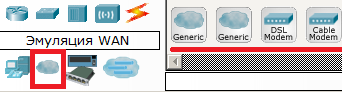 Рис.9. Эмуляция интернета в программе Cisco – Packet Tracer Пример эмуляция глобальной сети. Модем DSL, «облако» и т.д. 4. ПРАКТИЧЕСКАЯ ЧАСТЬ 4.1 Создание сетевого проекта в программе Cisco Packet Tracer И так, для начала нужно добавить оборудование, персональные компьютеры. (рис.10). На данном проекте их 16 штук. Всего получается 4 офисов, в которые установлены по 4 компьютеров.  Рис.10. Добавление виртуальных компьютеров Дальше устанавливаются коммутаторы, в количестве 2 штук маркировки (2960-24). (рис.11).  Рис.11. Виртуальный коммутатор По задачам курсового проекта, нужно добавить 3 сервера, а именно: DNS, DHCP и EMAIl (рис.12). 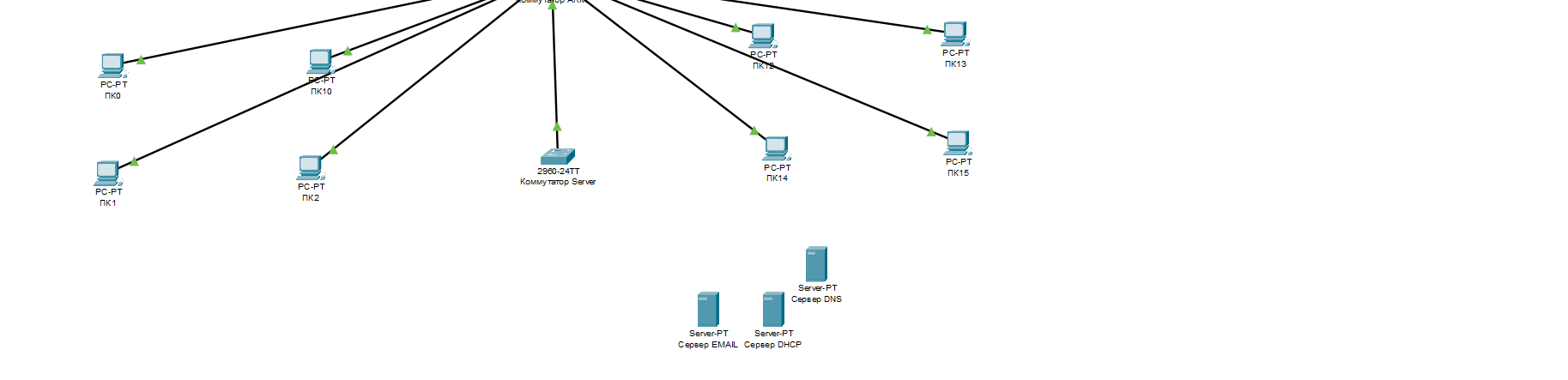 Рис.12. Сервера DNS, DHCP и EMAIl Примерное расположение рабочих мест (рис.13). 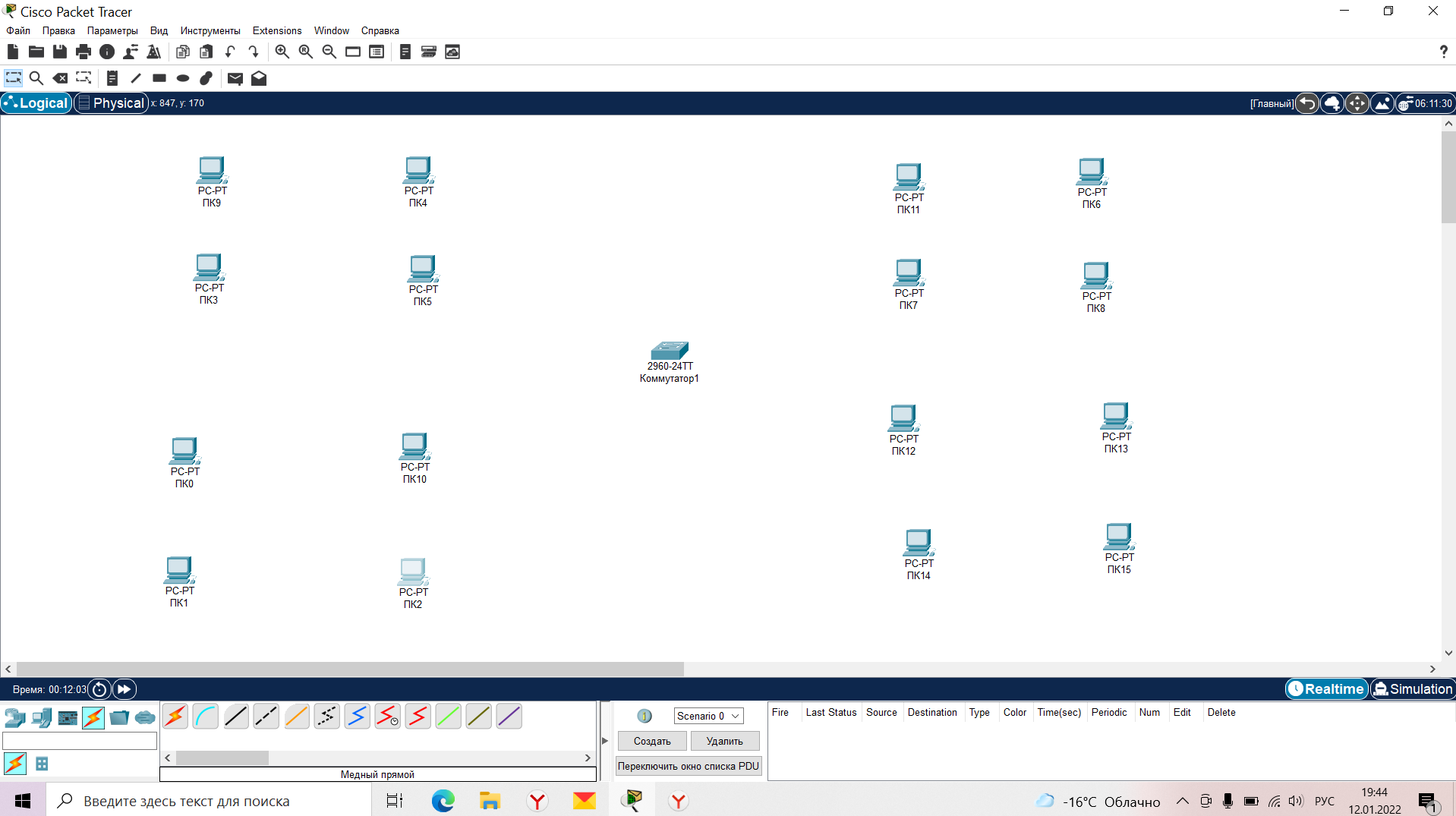 Рис.13. Расположение рабочих мест Дальше выбираем способ подключение, подключаем все с помощью витой пары (рис.14). 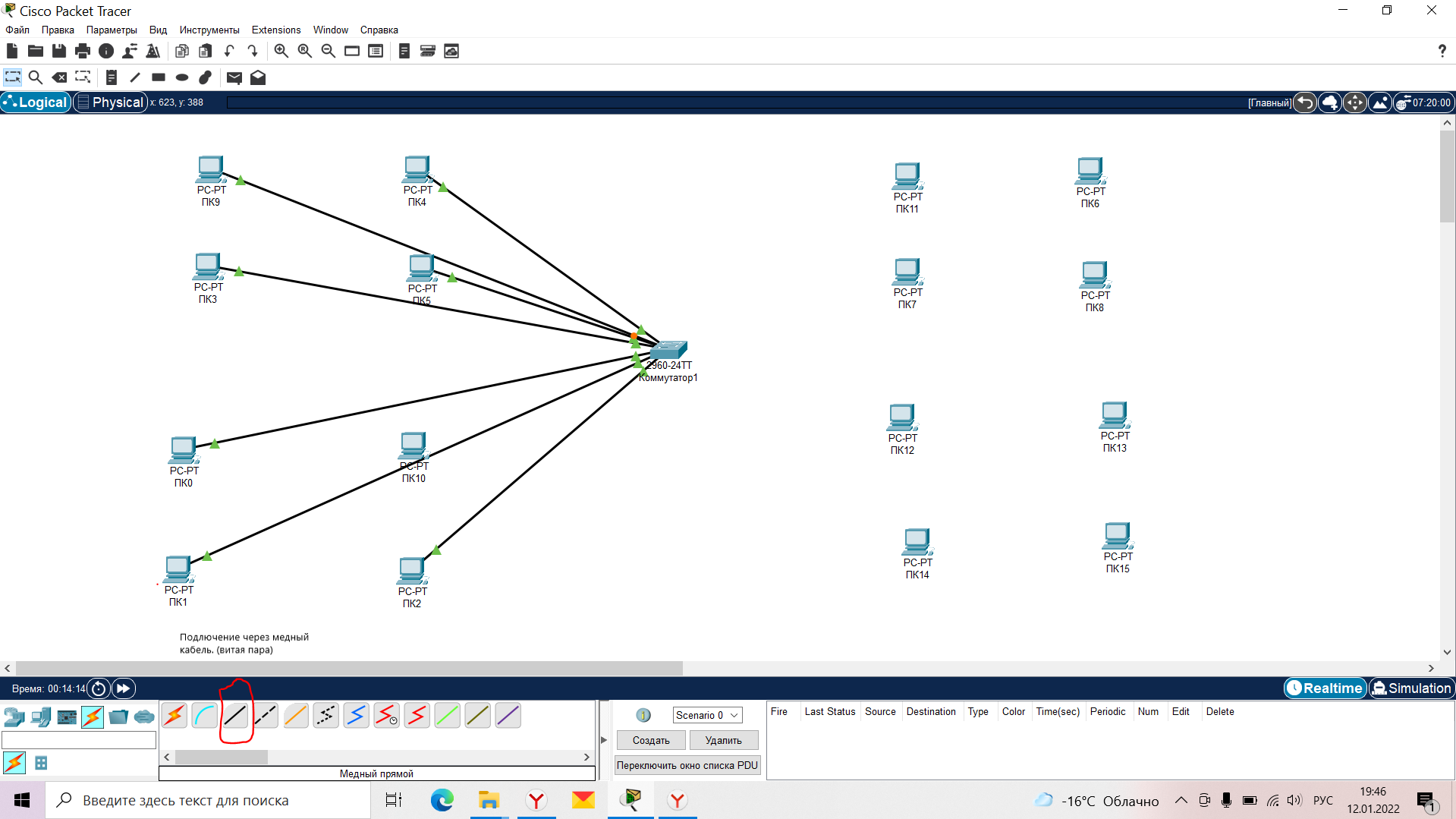 Рис.14. Подключение с помощью витой пары И таким образом, мы подключаем все ПК к коммутатору. (рис.15). 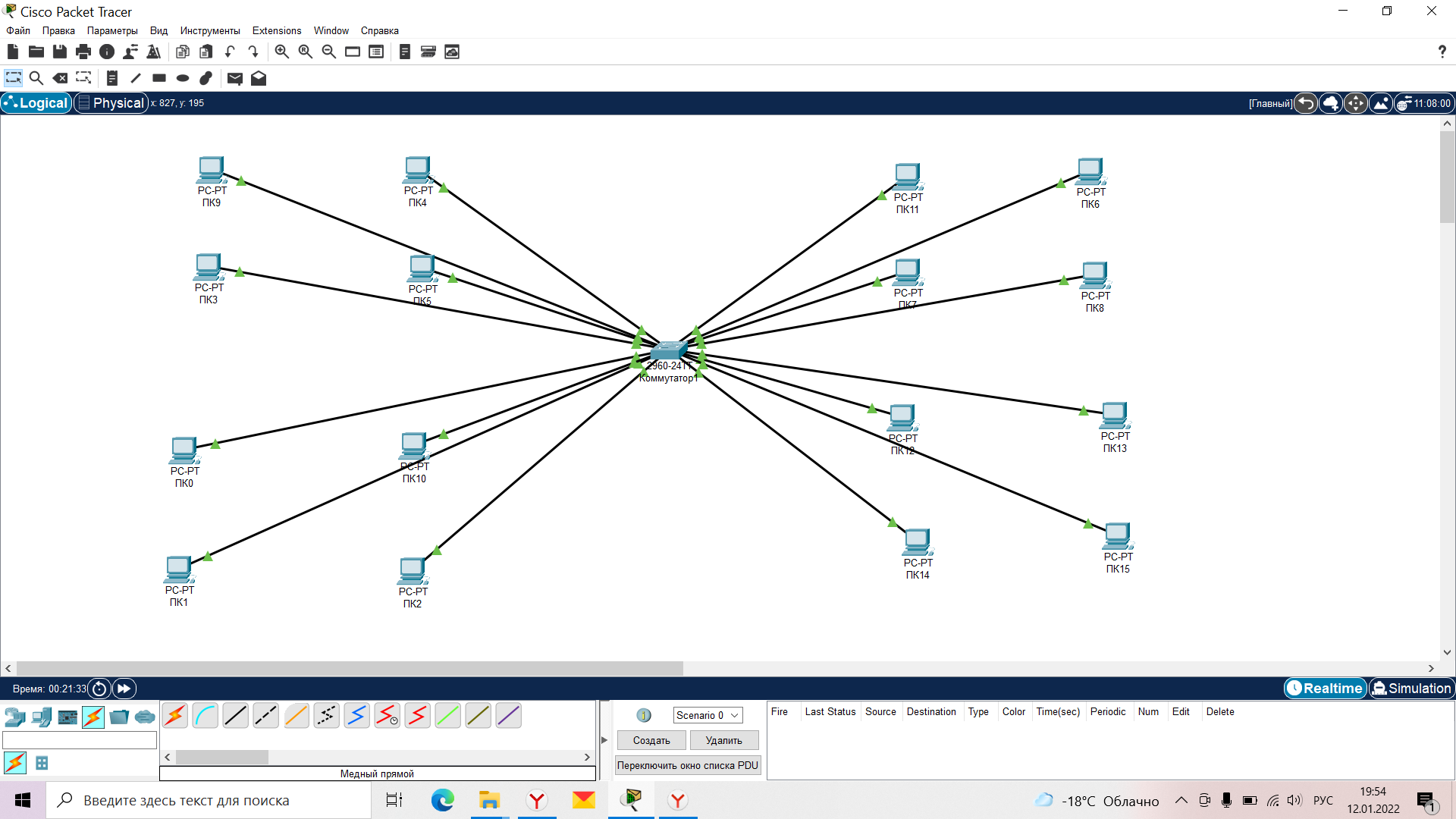 Рис.15. Подключение всех ПК к коммутатору. При подключении ПК, к коммутатору нужно обратить внимания на индикаторы, которые находятся на витой паре. Они бывают трех цветов: Зеленый – состояния успешного соединения устройств между собой (рис.16). Оранжевый – состояния подключения к устройству (рис.17). Красный – нет соединения между устройствами(недоступное устройство) (рис.18). 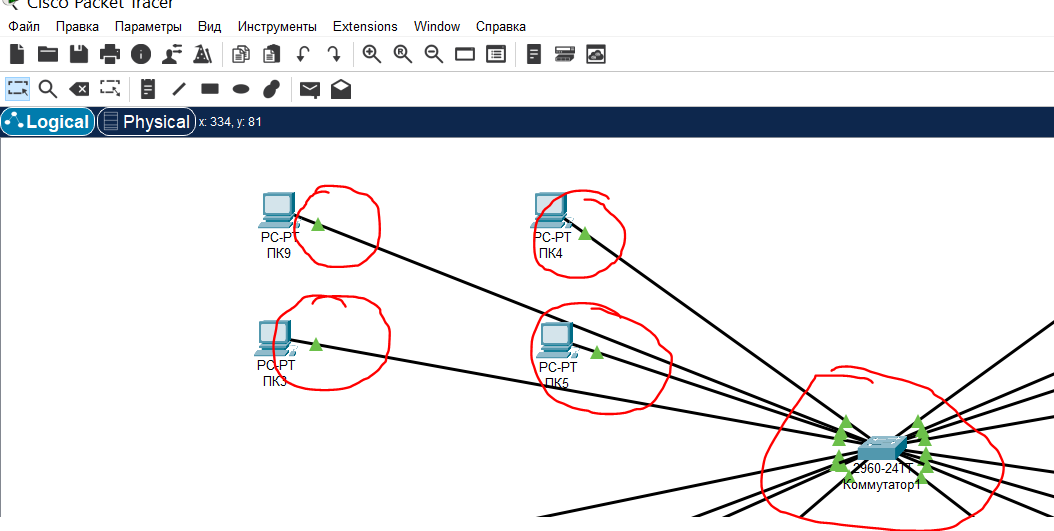 Рис.16. Зеленый индикатор 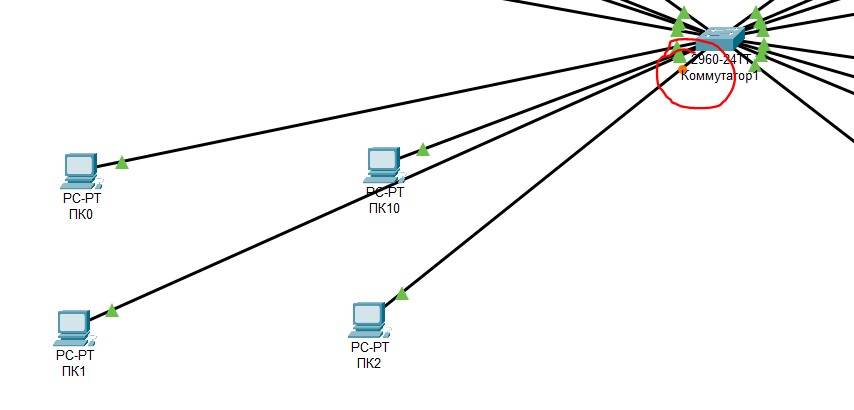 Рис.17. Оранжевый индикатор 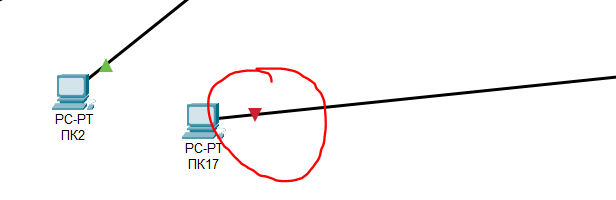 Рис.18. Красный индикатор Если навести мышкой на устройство коммутатор, то можно будет увидеть, какие порты в данный момент заняты, и если соединение успешное, то обозначение данных портов будет в состоянии UP (рис.19). 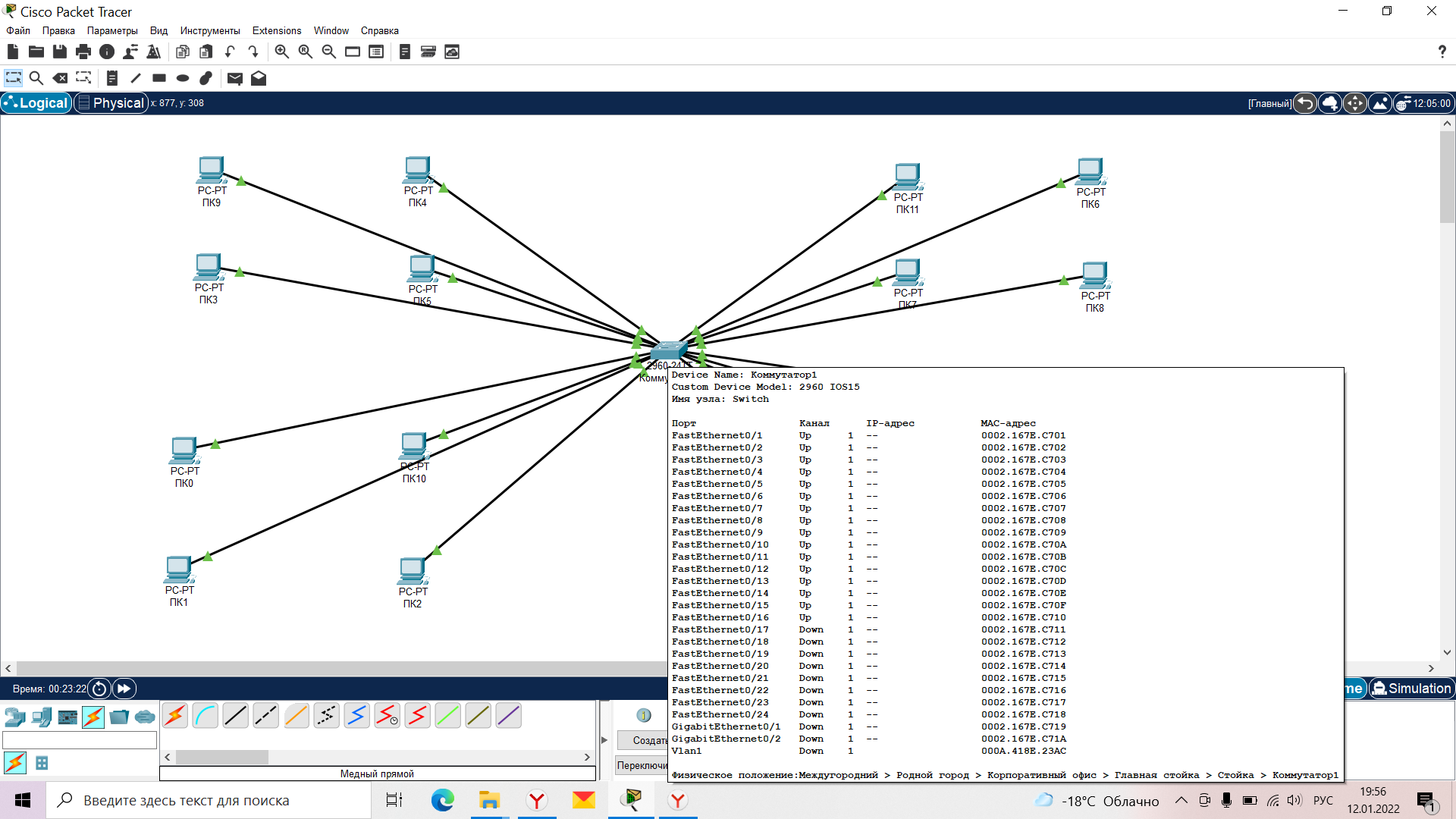 Рис.19. Состояние портов Теперь добавляем второй коммутатор, к которому будут подключаться сервера (рис.20). (один коммутатор для пользовательской сети, второй непосредственно идет к серверам и к пользовательскому коммутатору) 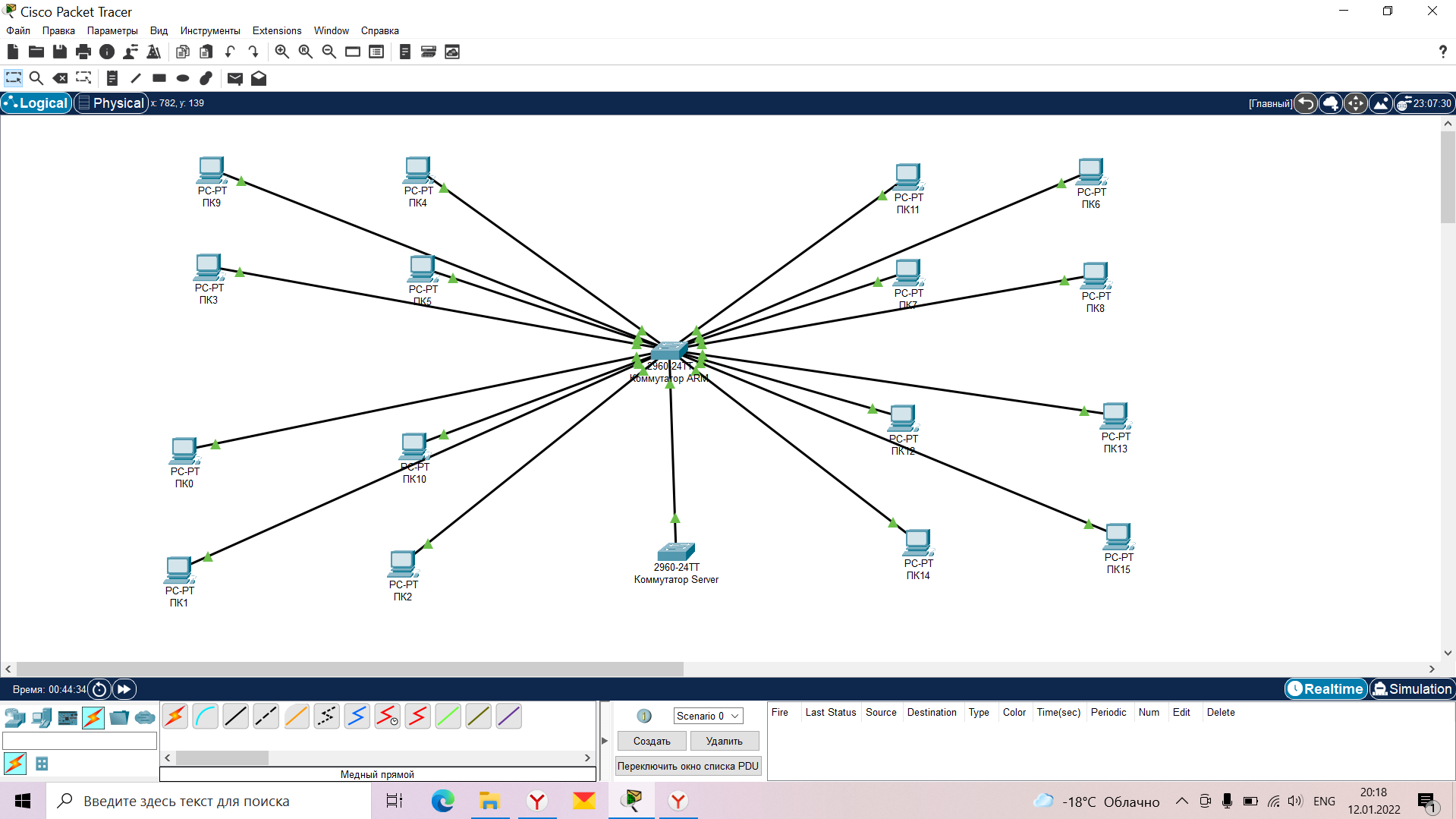 Рис.20. Добавления второго коммутатора Теперь переходим к серверам, добавляем все 3 сервера и подписываем их (рис.21) 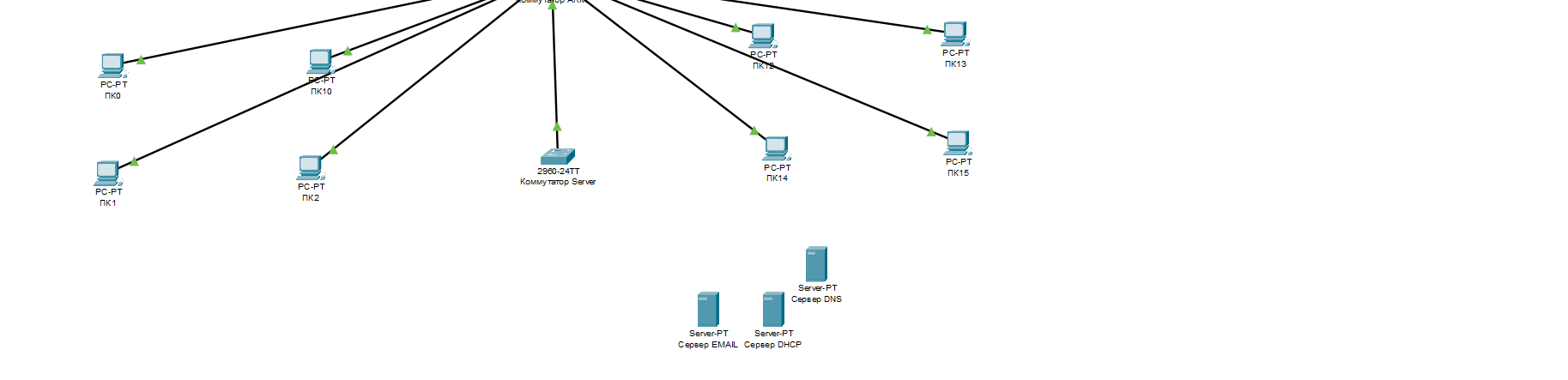 Рис.21. Добавления серверов И так, мы добавили все устройства, теперь нужно переходить непосредственно к настройке данного оборудования (рис.22). 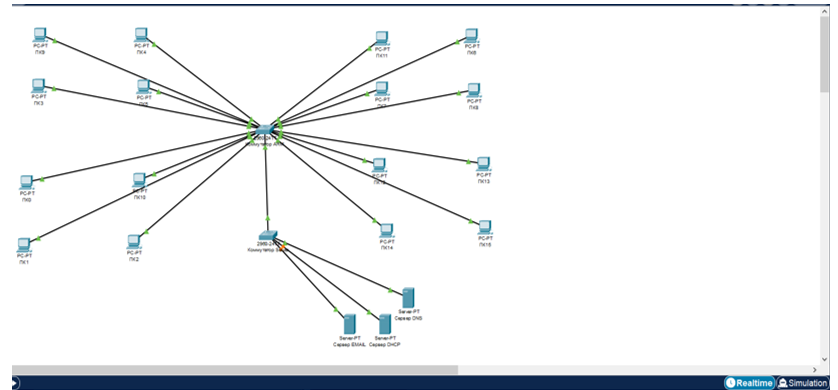 Рис.22. Все устройства добавлены 4.2 Настройка сетевого оборудования Теперь переходим к настройке сервера DHCP. Способы выдачи IP-адресов, чтобы компьютер мог работать в сети, ему нужен IP-адрес. Он выглядит как 4 числа через точку. Например, IP-адрес timeweb.com – 185.114.246.105. Это как страна, город, улица и дом в почтовом адресе, только в интернете – это узлы связи и магистральные роутеры. Если устройству не выдали IP-адрес, оно не может общаться с другими устройствами в сети. «IP» расшифровывается как Internet Protocol. Данный протокол имеет две версии: Ipv4 и Ipv6. Ipv4 записывается, как в примере выше: 185.114.246.105 Ipv6 в 4 раза длиннее и выглядит примерно так – 2001:0DA8:AB10:0001:0010:0000:0001:00FB Устройство может получить IP-адрес двумя способами: статическим (ручным) и динамическим. Статический – когда человек, например администратор сети, заходит в настройки компьютера и вручную прописывает для него IP-адрес. Это удобно, когда в сети мало компьютеров (дома или в небольшом офисе). Динамический – когда компьютер автоматически получает IP-адрес после подключения к сети. Такой IP-адрес называется динамическим и присваивается компьютеру на ограниченный промежуток времени. Этот способ помогает снизить трудозатраты, когда в сети много компьютеров или устройств. Динамический способ подойдет как для предприятий, где количество устройств фиксировано, так и для кафе, через Wi-Fi которых каждый день проходит много разных гаджетов. Протокол DHCP и динамический IP Для динамической выдачи IP-адресов используется сетевой протокол DHCP («Dynamic Host Configuration Protocol»), что переводится как протокол динамической настройки узла. Сетевой протокол – это набор правил и последовательных действий. Исходя из них, устройства, которые находятся в сети, соединяются и обмениваются данными между собой. DHCP работает по модели «клиент-сервер». Он автоматически раздает IP-адреса и другие параметры конфигурации устройствам, чтобы те могли работать в сети. Клиент – это устройство, которому надо получить IP-адрес для работы в сети. Это может быть телефон, планшет, ноутбук или компьютер. Сервер – это устройство, которое раздает IP-адреса клиентам и следит за тем, чтобы два клиента не получили одинаковый IP-адрес. Взаимодействие DHCP-сервера и клиента Сервер и клиент обмениваются сообщениями по принципу «запрос-ответ». Взаимодействие состоит из 4 этапов (рис.23) и сокращенно называется «DORA». По одной букве на каждый этап: - Поиск – Discover. - Предложение – Offer. - Запрос – Request. - Подтверждение – Acknowledgement (ACK). 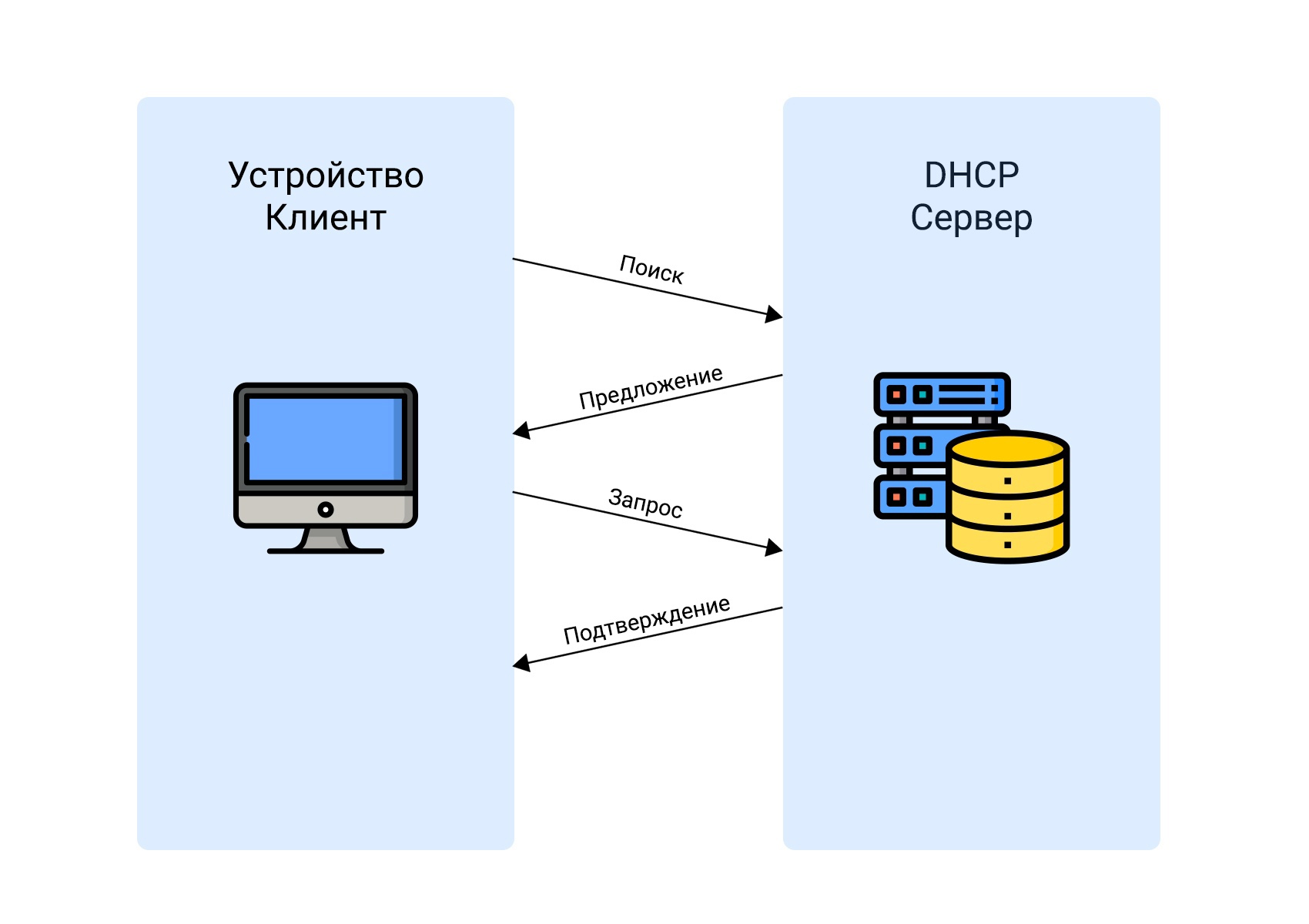 Рис.23. Принцип работы протокола DHCP В данном курсовом проекте используется «динамический» способ получения ip адресов (DHCP) (рис.24). 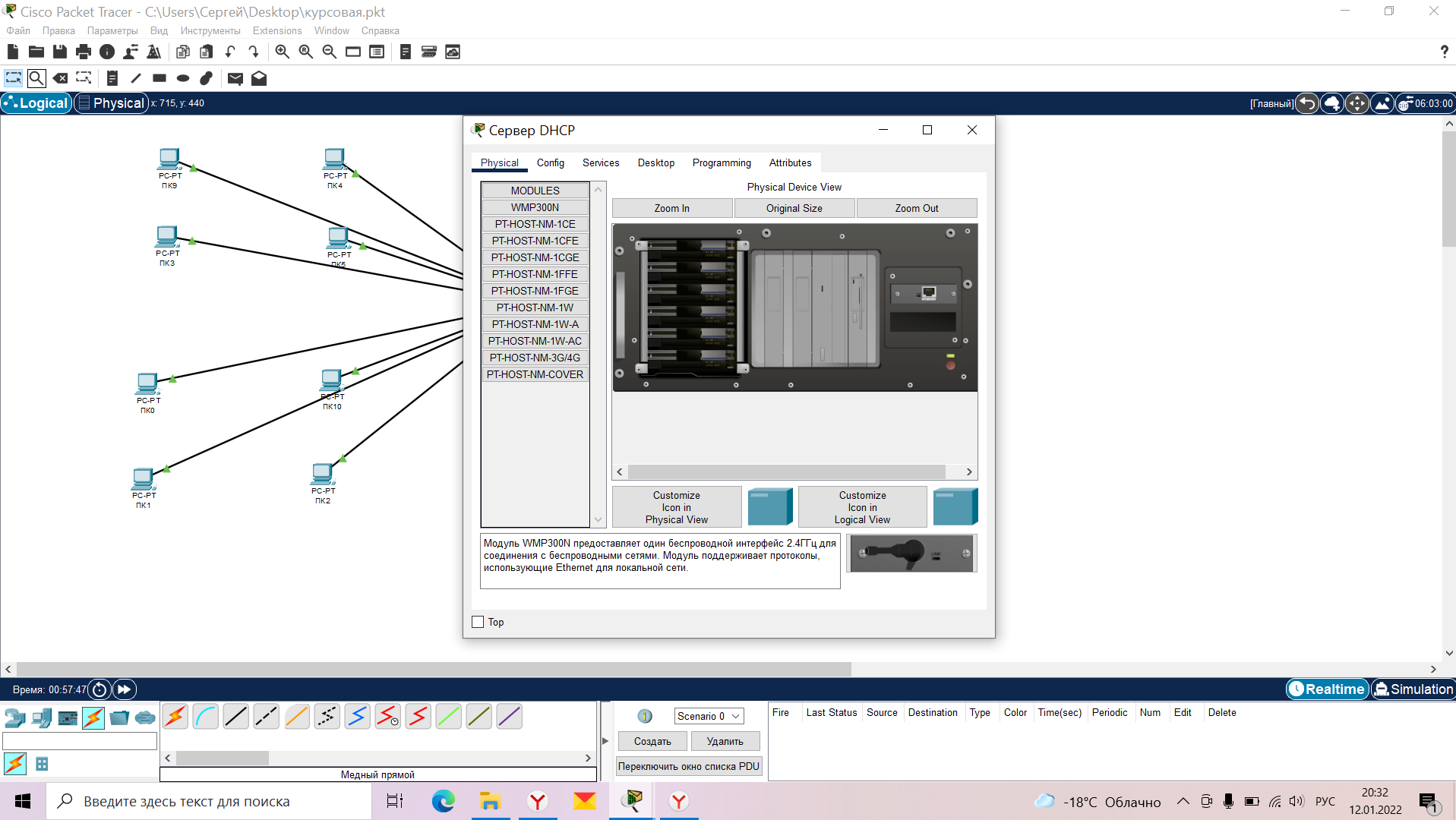 Рис.24. DHCP сервер Заполнения полей данных сервера (рис.25). 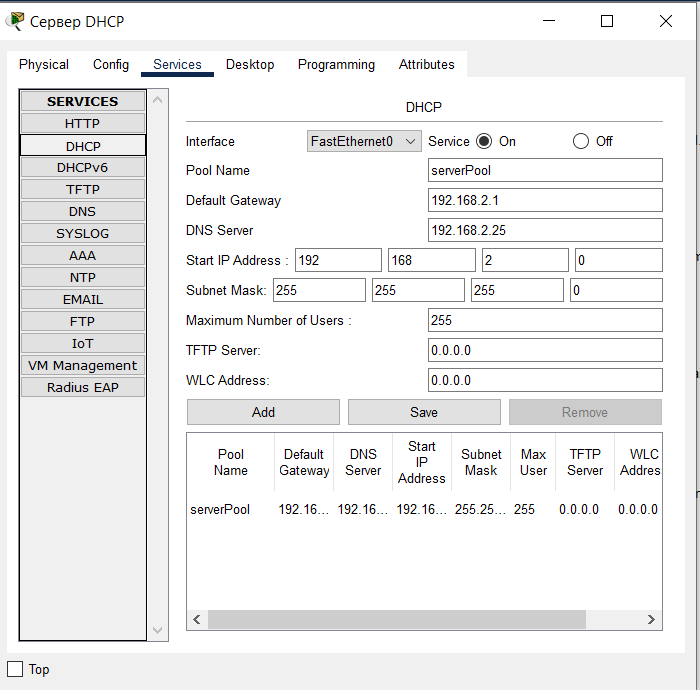 Рис.25. Настройка DHCP сервера После успешной настройки протокола DHCP, нужно перейти к ПК пользователей (рис.26) 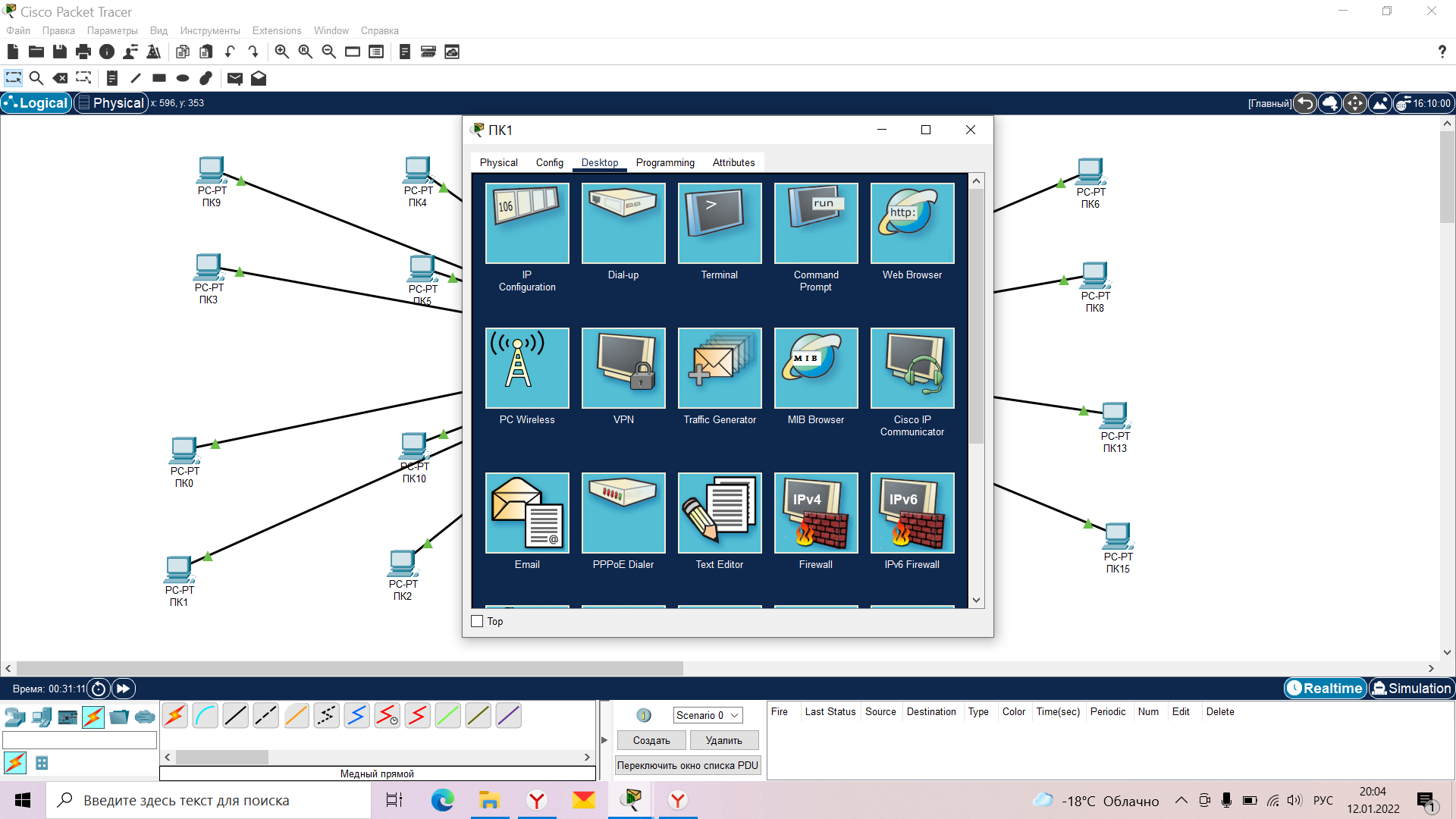 Рис.26. ПК пользователя Переходим во вкладку Desktop дальше выбираем вкладку ip configuration и ставим галочку на протокол DHCP (рис.27). 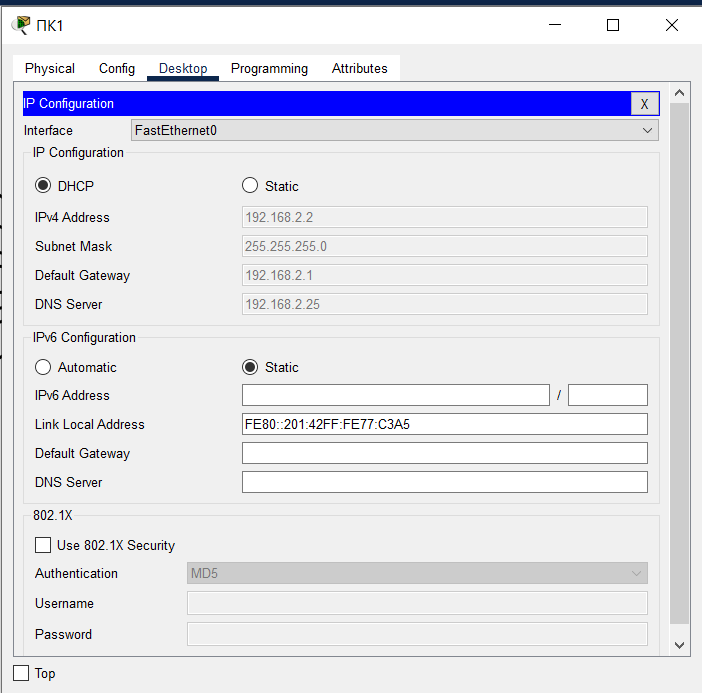 Рис.27. Включение на ПК пользователя DHCP И после небольшого ожидания, пользователь получает свой индивидуальный (временный) ip адрес (рис.28). 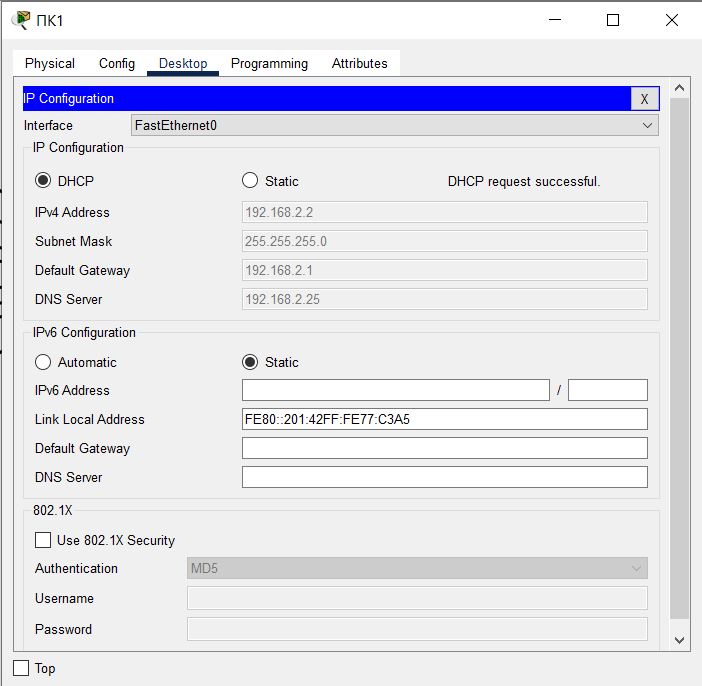 Рис.28. Пользователю присвоен Ip адрес, через настроенный протокол DHCP Что такое DNS-сервер? Система доменных имен действует посредством DNS-сервера, который нужен для выполнения двух основных функций: хранения данных о соответствии имени домена конкретному IP-адресу, кэширования ресурсных записей прочих DNS-серверов. Если пользователь собирается посетить сайт, находящийся в другой стране, то регулярная передача запросов к первичному серверу занимает много времени и приводит к медленной загрузке страниц. Чтобы избежать подобных неудобств, DNS-сервер, находящийся рядом с вашим устройством, кэширует данные о запрашиваемых ранее IP-адресах и выдает их при следующем обращении. Источниками хранения ресурсных записей являются исходные DNS-серверы, содержащие начальные связи между доменами и сетевыми адресами узлов. Как правило, рекомендуют задействовать два сервера: первичный и вторичный. Это гарантирует получение доступа к вашему домену, потому как, если будет недоступен один сервер, ответит другой. Как работают DNS-серверы Рассмотрим поэтапно функционирование приложений, предназначенных для ответа на DNS-запросы: Браузер получает запрос от пользователя и направляет его DNS-серверу сети, который ищет совпадение доменного имени и сетевого адреса. Если ответ обнаружен, то страница сайта загружается сразу. В противном случае запрос будет отправлен серверу более высокого уровня или корневому. Корневой сервер направляет запрос серверу первого уровня, который в свою очередь передает его серверу второго уровня. Это движение продолжается до тех пор, пока не будет найдено совпадение имени и IP-адреса. Браузер получает ответ на свой запрос, направляет его к хостингу, и страница открывается. Также возможна обратная процедура — поиск имени домена в DNS-сервере, соответствующего запрашиваемому IP-адресу. К примеру, это происходит в случае работы с сервером электронной почты. Теперь переходим к настройки DNS сервера (рис.29). 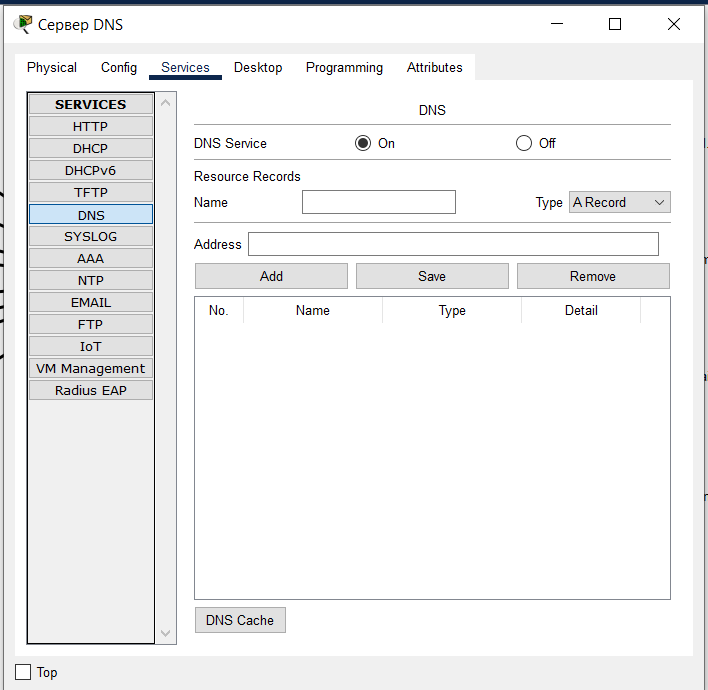 Рис.29. DNS сервер Прописываем имя DNS сервера и ip адрес web ресурса (рис.30). 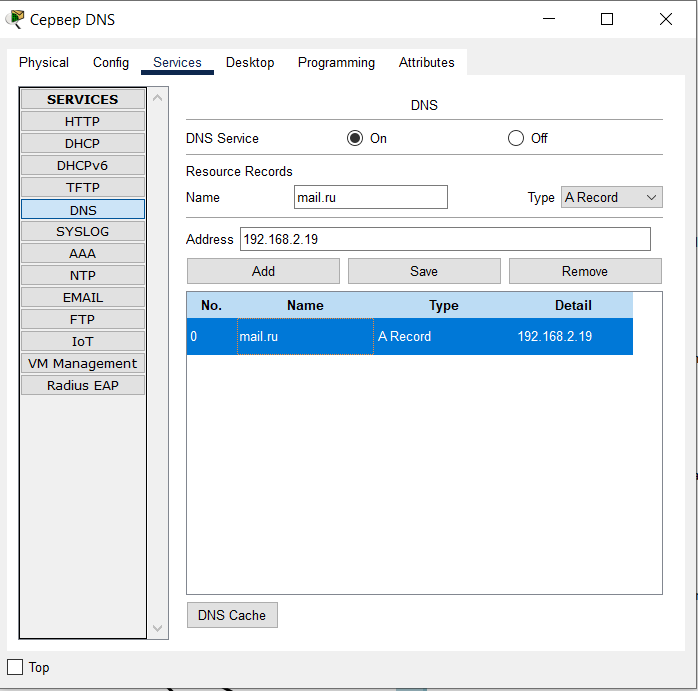 Рис.30. Настройка DNS сервера Теперь проверяем доступность web ресурсов, на ПК пользователей переходим во вкладку Desktop, дальше нажимаем на вкладку Web Browser (рис.31). 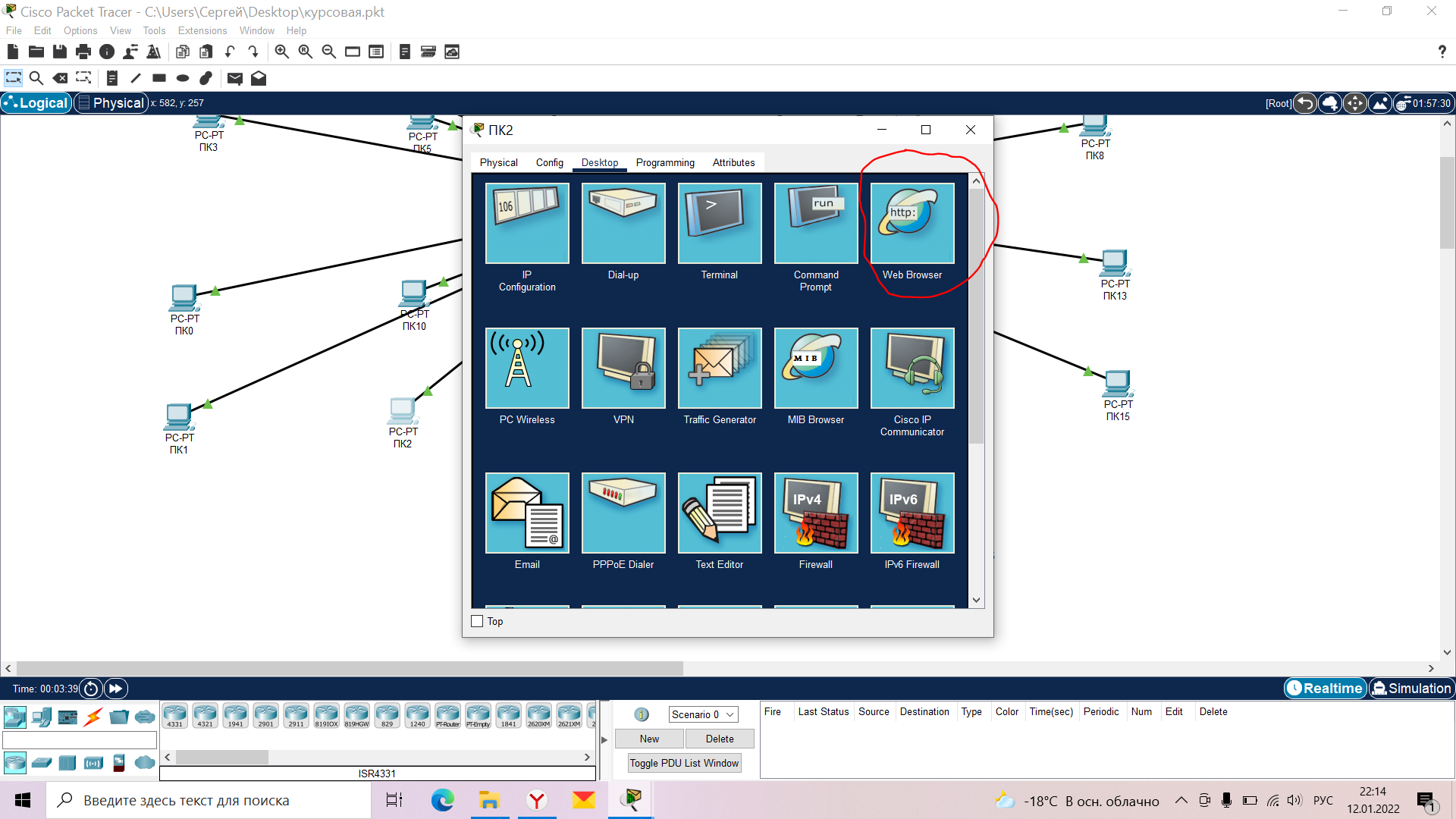 Рис.31. Web Browser Теперь нужно ввести в адресную строку имя DNS, после чего открывается стандартный сайт cisco (рис.32). 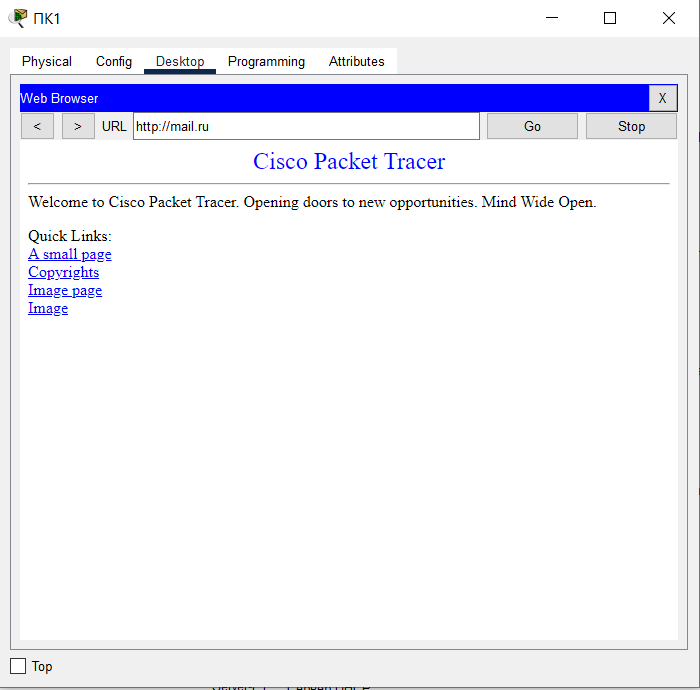 Рис.32. Сайт cisco Теперь переходим к настройке третьего сервера EMAIl (рис.33). Электронная почта — это технология для отправки и получения электронных писем между компьютерами в локальной сети или сети интернет, по протоколу SMTP. По принципу работы и составу во многом повторяет обычную «бумажную почту», и заимствует у нее такие термины, как «ящик», «почта», «письмо», «доставка» и ряд других. 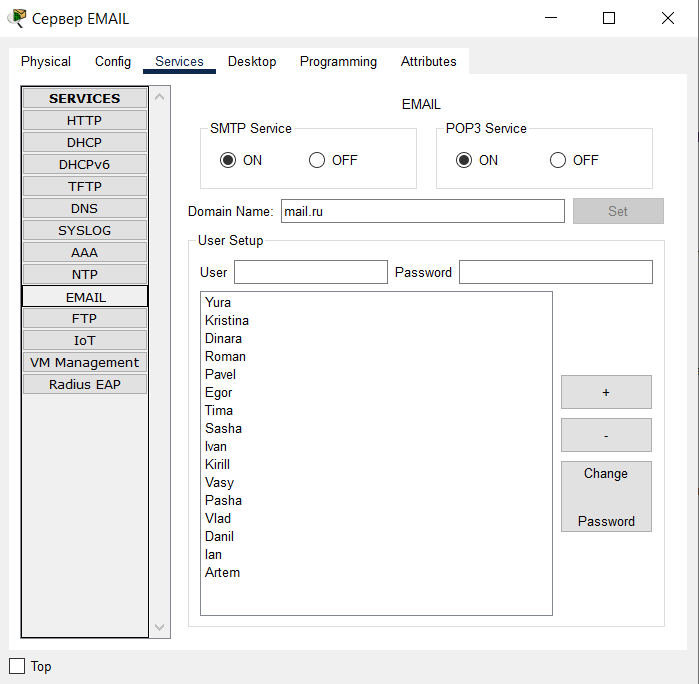 Рис.33. Сервер EMAIl Чтобы почта заработала, нужно прописать ранее созданное доменное имя. Дальше указываем имя пользователя и пароль. Создаем каждую учетную запись индивидуально для каждого пользователя (рис.34). 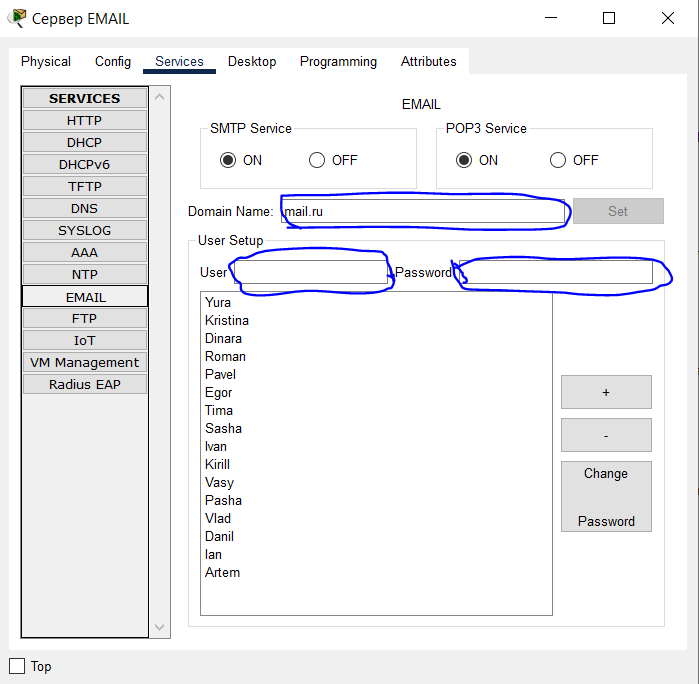 Рис.34. Настройка сервера EMAIl Теперь нужно перейти к ПК пользователя и настроить почту непосредственно на его рабочем месте (рис.35). Открываем вкладку desktop дальше выбираем email и дальше нужно указать данные пользователя, которые мы добавили на сервер EMAIl. 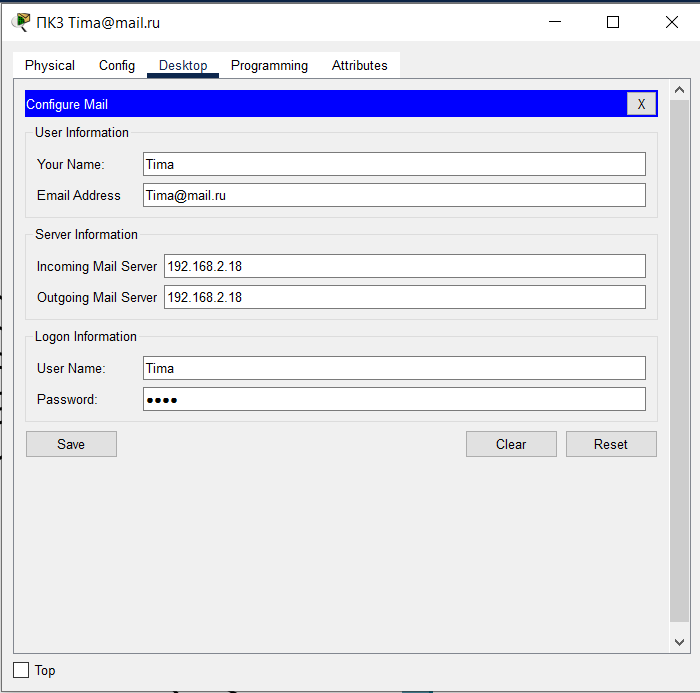 Рис.35. Настройка ПК пользователя для работы с почтой И так повторяем с каждым ПК (рис.36). 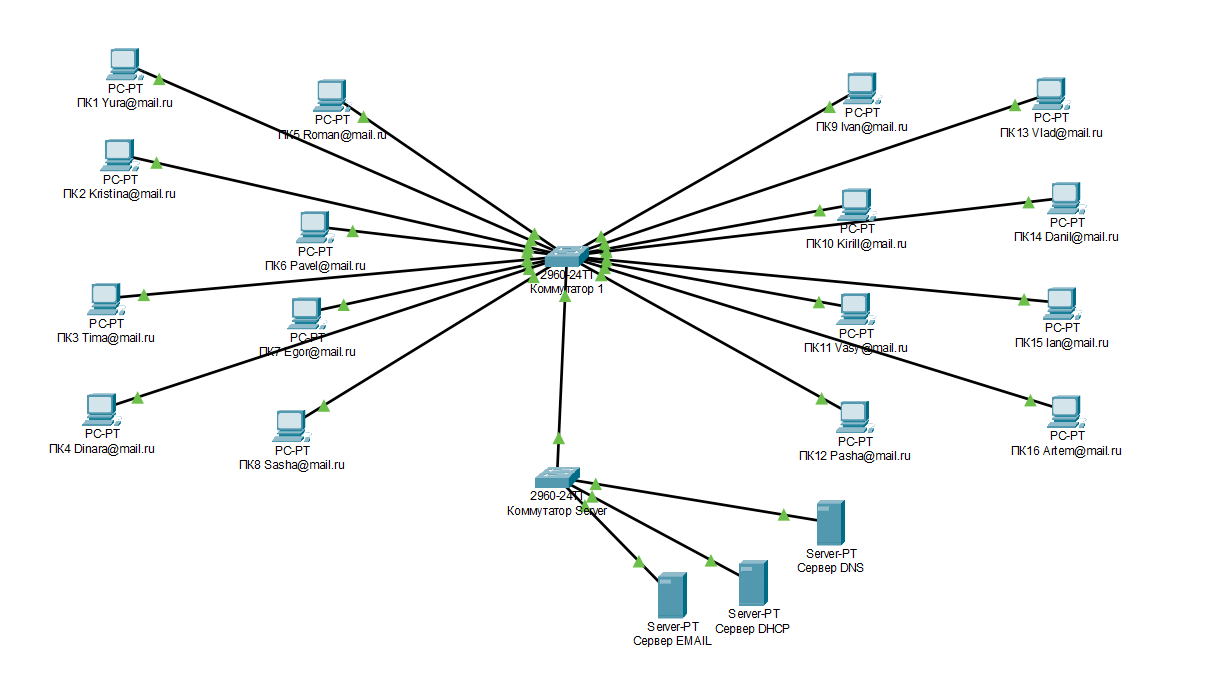 Рис.36. Добавление учетных записей для каждого пользователя 4.3 Проверка настроенного сетевого оборудования Все настроено, осталось только проверить работоспособность всего проекта. Начнем с почты, переходим на ПК пользователя, нажимаем desktop дальше email и нажимаем на кладку compose (рис.37). Откроется окно, в котором нужно будет набрать текст обращение, к другому пользователю, так же указываем адрес получателя (рис.38). 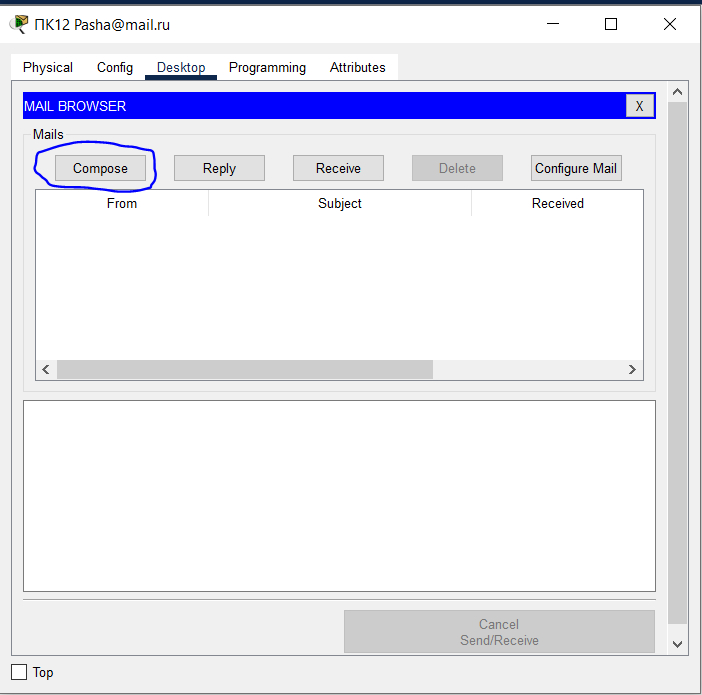 Рис.37. Вкладка compose 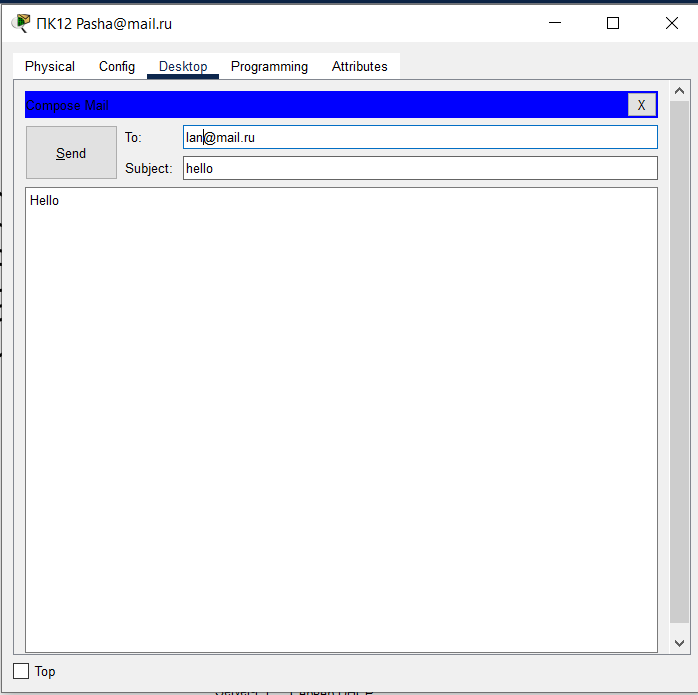 Рис.38. Формирование письма После чего нужно зайти на ПК получателя, зайти так же в desktop дальше email и нажать на вкладку receive. Вкладка обновиться, и мы увидим письмо, которое отправили с ПК отправителя (рис.40). 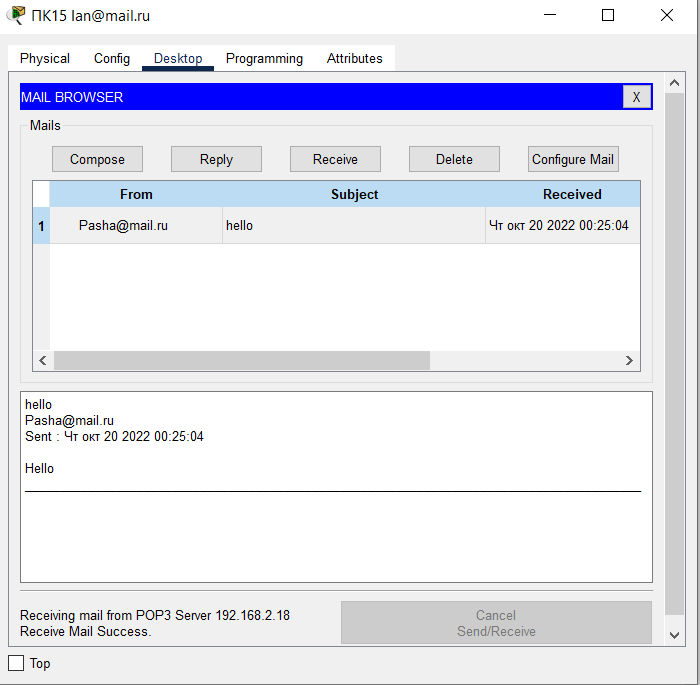 Рис.39. Получение отправленного письма Теперь проверим как проходят пинг от одного устройства к другому. Переходим на любой ПК во вкладку desktop выбираем командную строку, вводим команду ping и ip адрес любого другого устройства (рис.41). 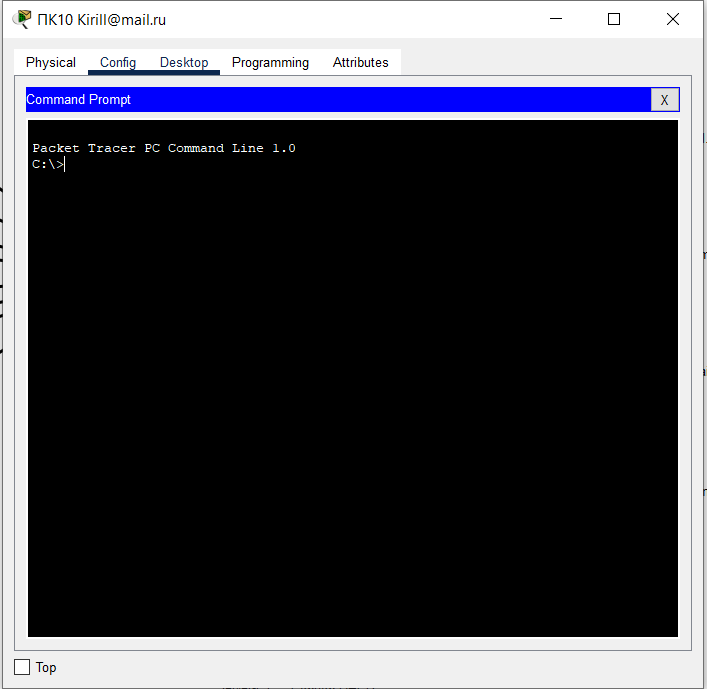 Рис.41. Командная строка И вот мы видим, что обмен пакетами данных есть, потерей пакетов данных не наблюдается, устройство доступно и работает в штатном режиме (рис.42).  Рис.42. Проверка соединения Подводя итог, удалось построить и настроить сеть, в которой установлено различное оборудование, и полостью исправно работает. (Приложение 1). Вся настройка сети завершена, на скриншоте продемонстрирован финальный результат курсового проекта. (рис.43). 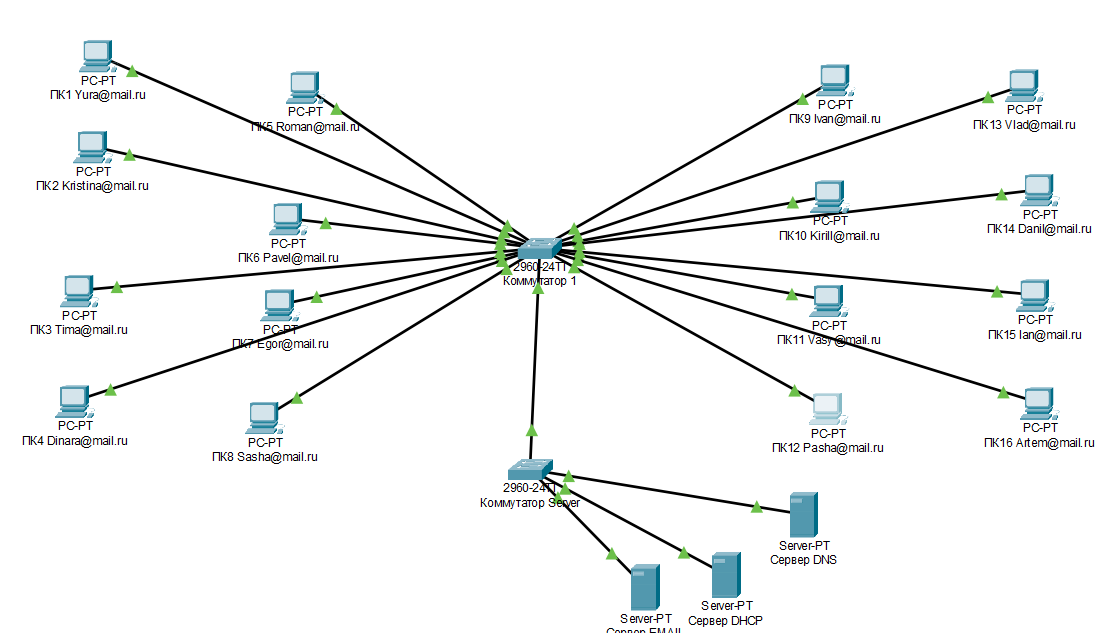 Рис.43. Готовый проект ЗАКЛЮЧЕНИЕ Компьютерные сети создаются для того, чтобы пользователи могли получить доступ к ресурсам сети. В сегодняшнем понимании компьютерные сети — это сложная структура, основанная на трех основных принципах. Первый из них - наличие единого центра, ведающего координацией деятельности и развитием сети. Второй - использование системы маршрутизации, позволяющий сообщению двигаться по цепочке узлов сети без дополнительного вмешательства человека. Третий - применение единой стандартной адресации, делающей сеть «прозрачной» для внешних сетей, а последнее - доступным для любой абонентской точки системы. При разработке курсового проекта, были получены теоретические навыки в области проектирования и создания компьютерных сетей. За период разработки курсового проекта, было подробно изучено оборудование компании Cisco. Было уделено большое внимание способам настройки оборудования и принципам их работы. Полученные знания в этой области были применены на практике, в соответствующих программах, таких как: Cisco - Packet Tracer. При выполнении курсового проекта, было проведено множество тестов, где вся сеть проявила стабильную работу. Цель и задачи дипломного проекта были выполнены. СПИСОК ИСПОЛЬЗОВАННЫХ ИСТОЧНИКОВ 1. Д. Бони. Руководство по Cisco IOS. Изд. Питер, Русская Редакция, 2014, 786 с. 2. К. Кеннеди, К. Гамильтон. Принципы коммутации в локальных сетях Cisco. Изд. Вильямс, 2015,976 с. 3. Джером Ф. Димарцио. Маршрутизаторы CISCO. Пособие для самостоятельного изучения. Изд. Символ-Плюс, 2015, 512 с. 4. И.В. Руденко Маршрутизаторы CISCO для IP-сетей. Изд. КУДИЦ-ОБРАЗ, 2015, 656 с. 5. Вито Амато. Основы организации сетей Cisco. Том 1. Изд. Вильямс, 2014, 512 с. 6. Тодд Леммл, Кевин Хейлз. CCNP: Настройка коммутаторов CISCO. Экзамен 640-504. Изд. Лори, 2014 464 с. 7. Уэнделла Одома. «Официальное руководство Cisco по подготовке к сертификационным экзаменам CCENT/CCNA ICND1 640- 822» (3-е издание). Изд. Вильямс, серия Cisco Press, 2015. 8. Cisco ICND 1. Руководство для студента. Изд. Cisco, 2014. 9. Документация к программе Cisco Packet Tracer. 10. Интернет – ресурсы: www.cisco.com, litl-admin.ru. (Дата обращения 02.06.2018) 11. Кастельс Галактика Интернет / Кастельс, Мануэль. - М.: Екатеринбург: У-Фактория, 2015. - 1683 c. 12. В. Олифер, Н. Олифер. – Компьютерные сети. Принципы, технологии, протоколы: Учебник для вузов. Четвертое издание. – СПБ.: Питер, 2014 – 944с. 13. Программа сетевой академии Cisco CCNA Cisco 1 и 2. Вспомогательное руководство. Третье издание: Перевод с английского. - Москва: «Вильямс», 2015. – 1168c. 14. Программа сетевой академии Cisco CCNA Cisco 3 и 4. Вспомогательное руководство. Третье издание: Перевод с английского. - Москва: «Вильямс», 2015. – 994c. 15. Тодд Леммл, Кевин Хейлз. – Настройка коммутаторов Cisco. - Издательство "ЛОРИ", 2014 год. 16. Cisco 837: Jesse Russel — Москва, Книга по Требованию, 2016 г.- 74 с 17. Cisco Catalyst: Jesse Russel — Санкт-Петербург, Книга по Требованию, 2016 г.- 90 с. 18. Маршрутизаторы Cisco. Практическое применение: Д. Хабракен — Санкт-Петербург, Книга по Требованию, 2016 г.- 316 с. 19. Cisco Nexus switches: Jesse Russel — Москва, Книга по Требованию, 2015 г.- 98 с. ПРИЛОЖЕНИЕ 1 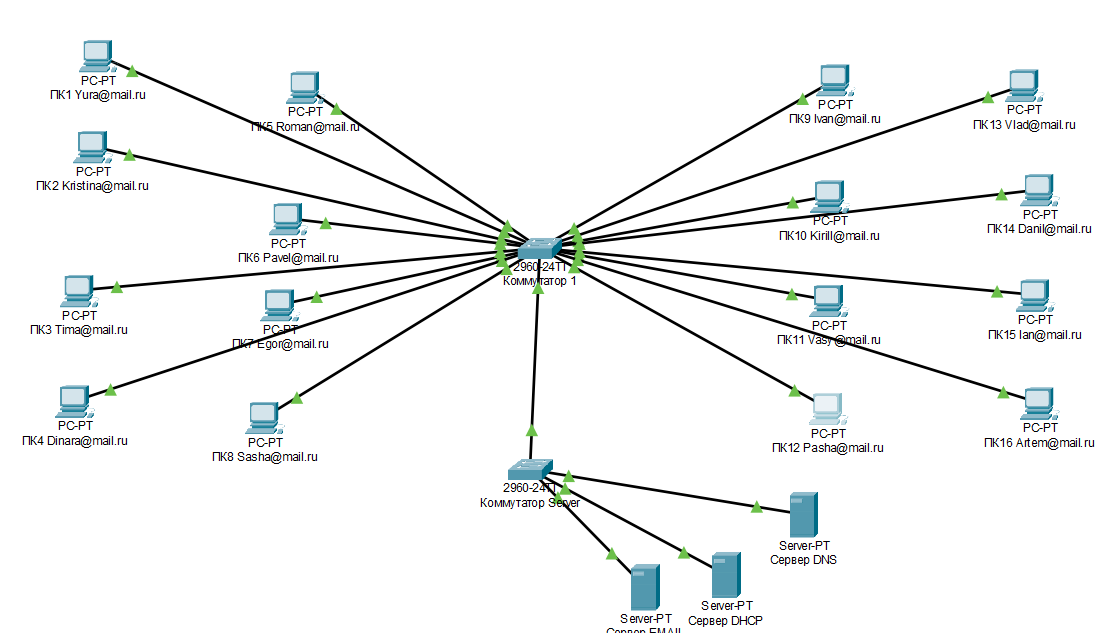 |
